制作Photoshop电影艺术效果图,关键在于模拟电影胶片的质感和色彩。首先,选择一张具有电影感的原始照片,例如具有强烈情绪或故事性的场景。打开照片后,首先调整色调和对比度,以达到电影胶片的视觉效果。可以使用曲线工具来微调亮度和对比度,使画面更具层次。接下来,通过调整色彩平衡和饱和度,赋予照片特定的色彩调,如复古、冷暖对比等,以增强电影感。
还可以添加颗粒效果或轻微的噪点,可以模拟传统胶片的质感。为了进一步增强效果,还可以使用模糊工具,在局部区域制造焦外效果或动态模糊,以突出主体或营造运动感。最后,适当的裁剪和构图调整也是不可忽视的,这有助于强调照片的电影氛围。通过这些步骤,就能制作出具有独特电影艺术风格的效果图。
ps调电影艺术效果图方法步骤
首先看看成片和原片对比:

▲ 器材:佳能6D + 佳能35mm f/2 IS USM
原片分析:明暗关系不突出,色彩灰暗,细节有待处理。其实本组照片更多是需要进行局部处理,比如绘制中轴线左侧的侧逆光,而现场确实也是这样的光位,只是由于云层的关系所以并不突出,我们就要通过后期来进一步渲染。
1、首先进入ACR做如下调整,稍微提高色温数值,使画面偏暖。追回部分细节,加强颜色的饱和度,提高黄色明度使画面中茶和树木更突出。

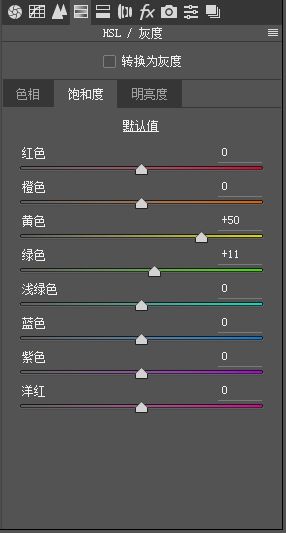

2、再进行校正镜头,可适当保留暗角。提高蓝原色饱和度,相比直接提高饱和度而言,整体更自然,但会对蓝色影响更多。
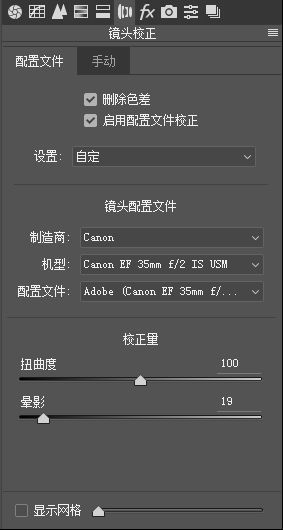

以下是之前之后的对比,我们看到照片稍微好了一些,但仍然缺少光影的表现。接下来我们将进入PS进行剪裁画幅和最重要的局部处理。

3、剪裁电影画幅。
如图,先选择剪裁工具,设置为“比例”模式,将数值改为“2.35:1”,进行二次构图剪裁并点击确定。
之后将背景色设置为黑色,比例设置为“3:2”,向外剪裁出黑色边框。
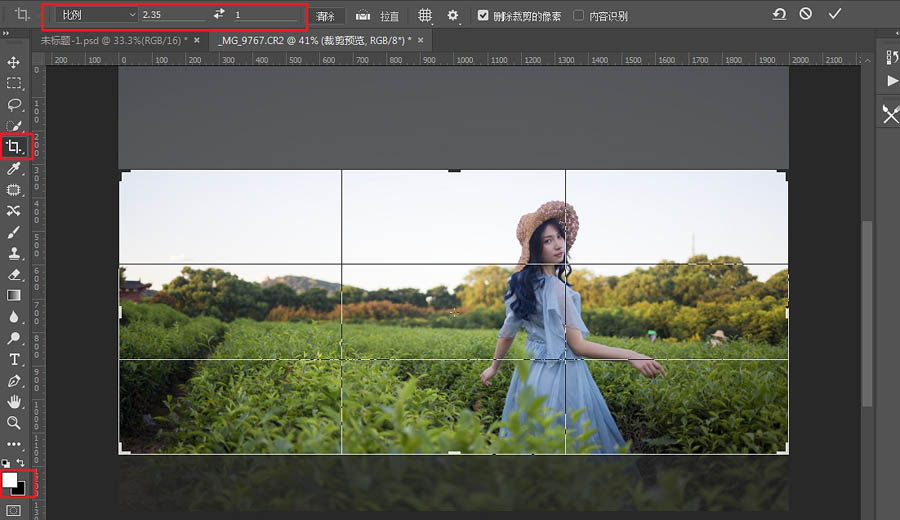
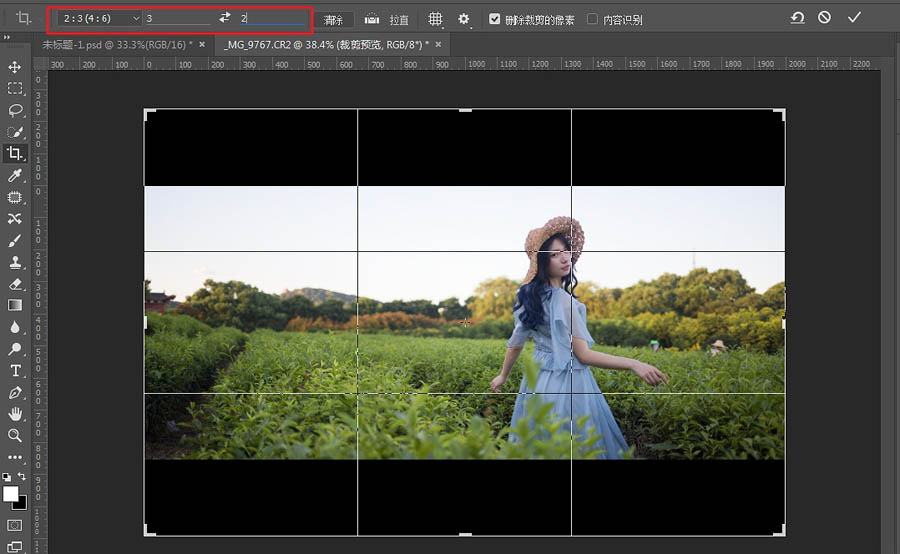
进行剪裁后我们再第二次进入ACR进行局部调色,将主要使用“径向滤镜”和“渐变滤镜”做局部处理
4、点击“滤镜-Camera Raw”进入,选择径向滤镜工具,在图中所示的位置进行加曝光、加色温的处理。可以看到在图中有大量径向滤镜范围的控制点,主要施加在受光面,符合明暗关系,同时突出侧逆光。
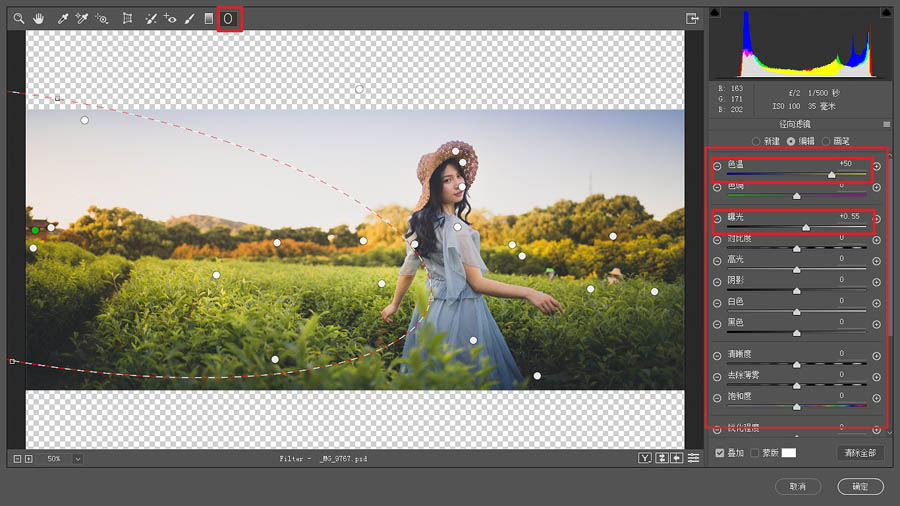
再使用“渐变滤镜工具”对周围进行压暗,进一步强化光影,控制点范围如图所示。
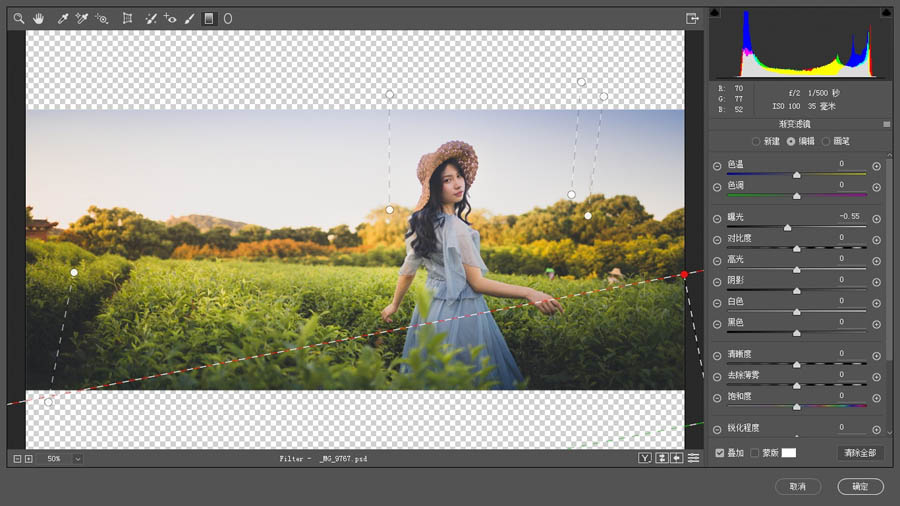
然后进入曲线调整成如下形态。注意左下角和右上角,提亮黑场和压暗白场,这样照片中就没有死黑和纯白,显得更“灰”,提高了视觉上的宽容度,仿佛有更多的细节(实际已丢失)。
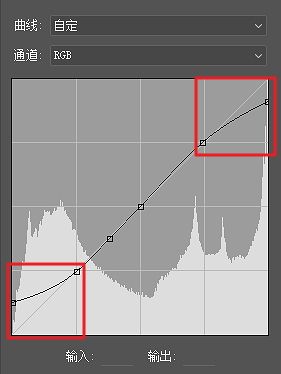
5、点击确定回到PS界面,对人物进行液化和磨皮,这张人物主体占比例较小不需要过多的处理,我用的是中性灰磨皮。再将后面入镜的茶农给修掉。
新建“可选颜色”调整层,选择黄色,加洋红减青色,让其偏红一些,此工具根据互补色原理调整,不熟悉的小伙伴可百度RGB模式,再用“色彩平衡”对暗部加一些蓝色和青色。
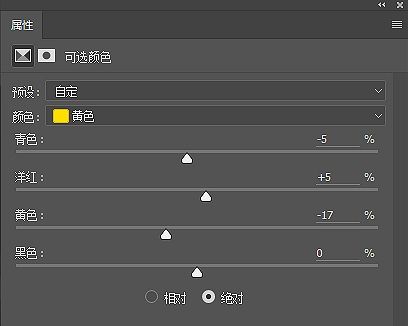
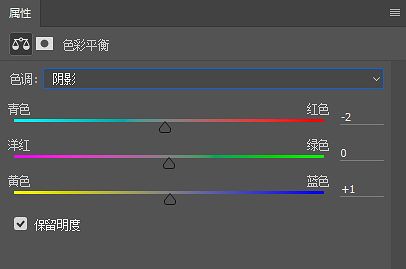
最后对照片进行微调和锐化,然后导出,建议使用“文件-导出-导出为”;选项勾选“转换为sRGB”,作为网络分享,同时保存一份PSD或者Tiff格式。
完成最终效果:















